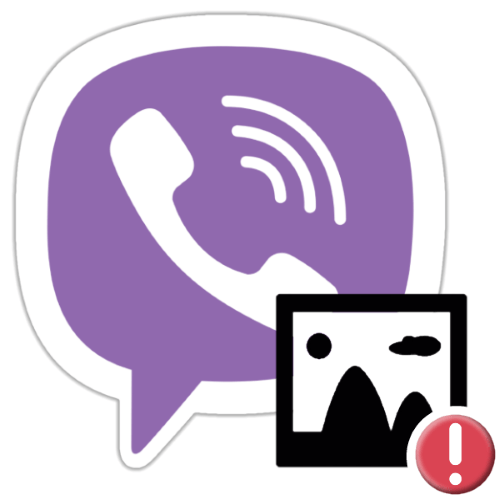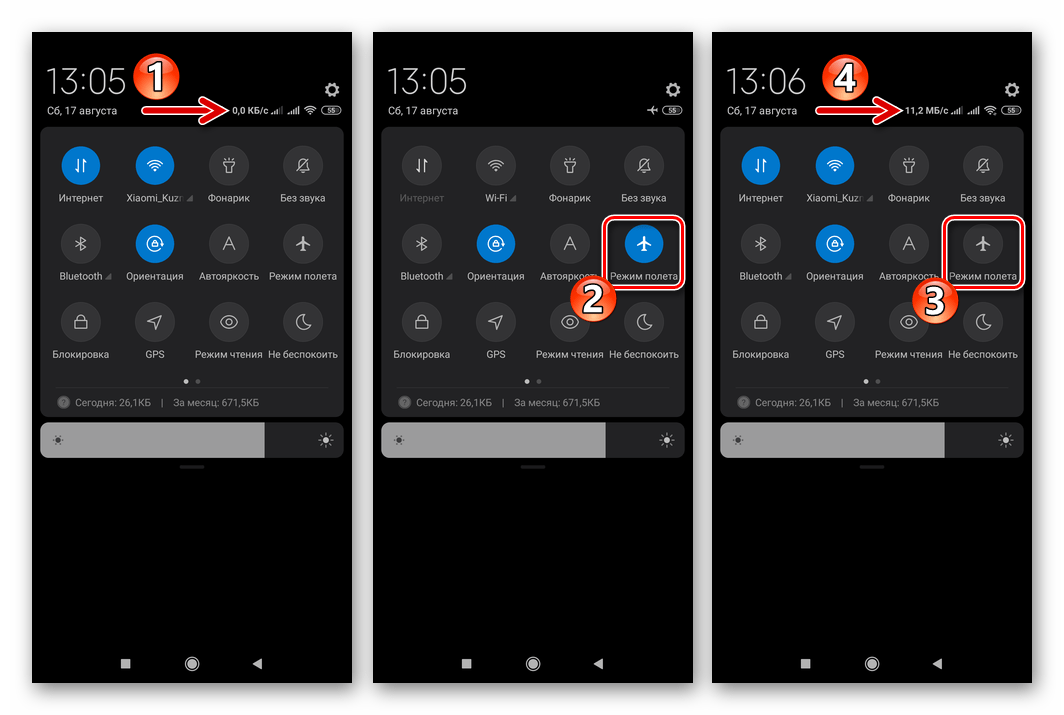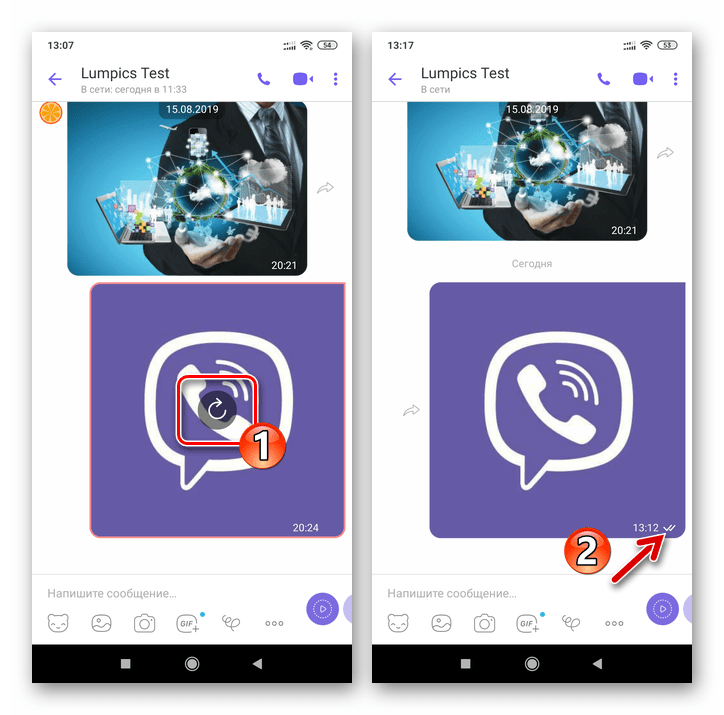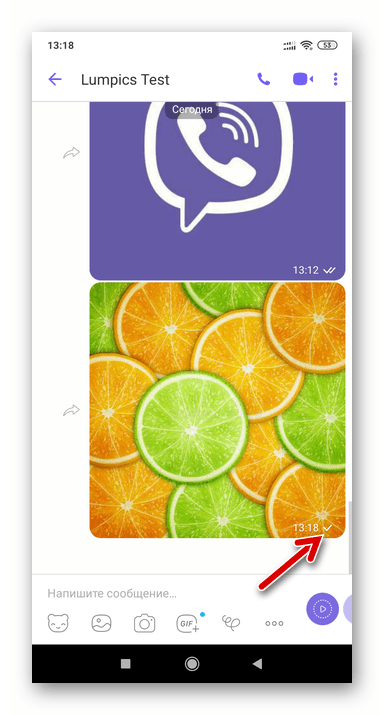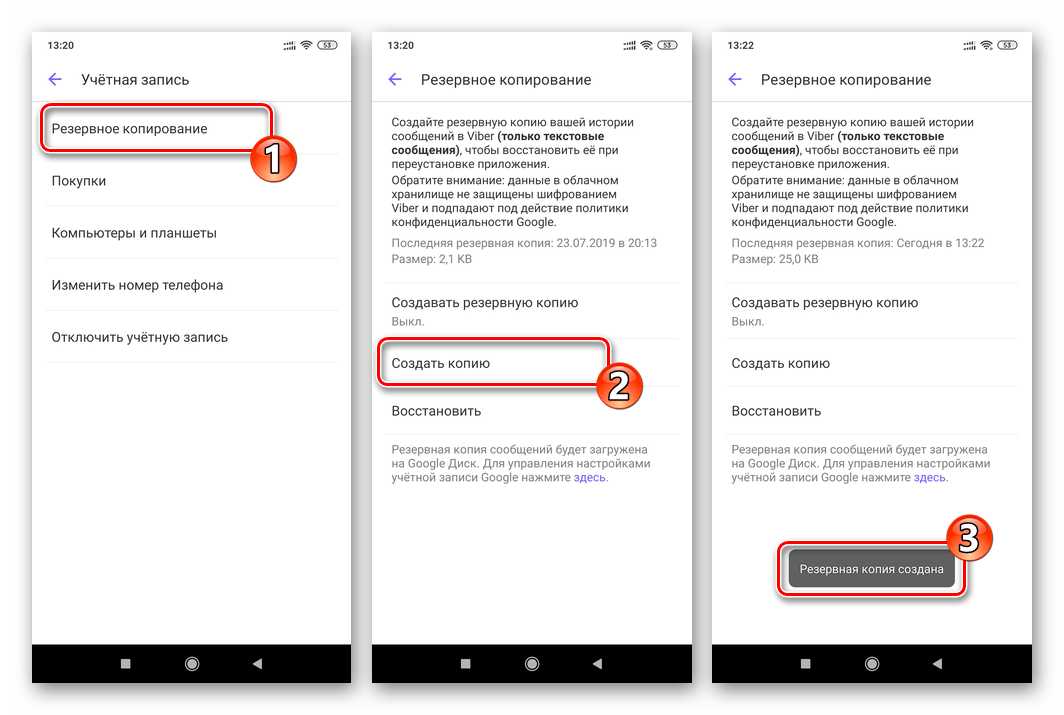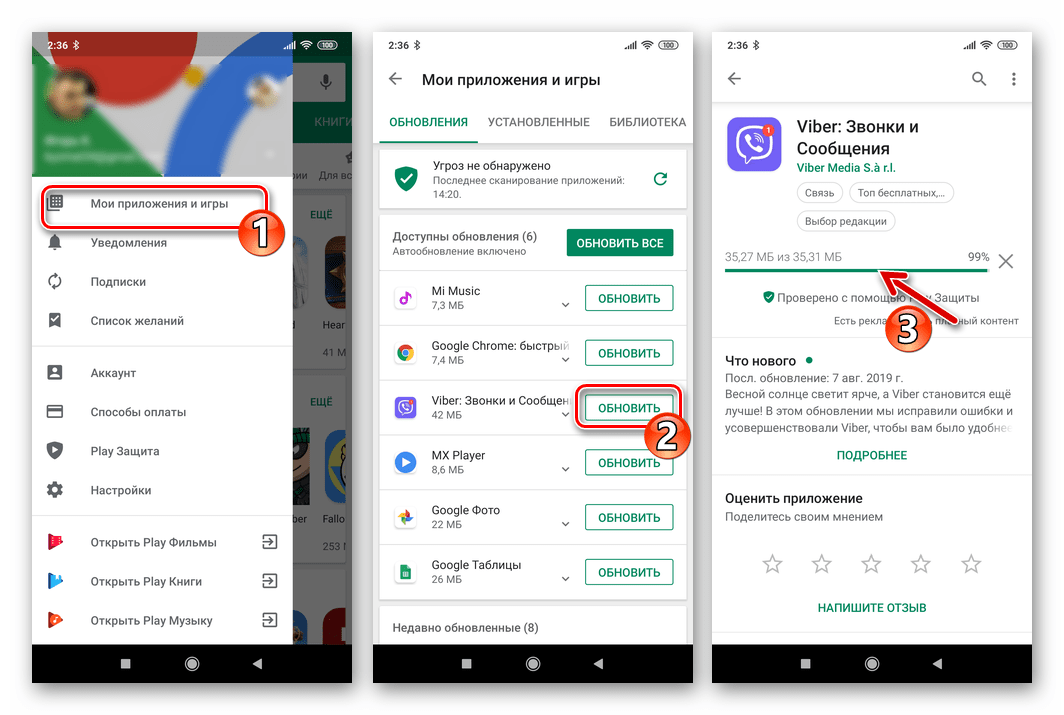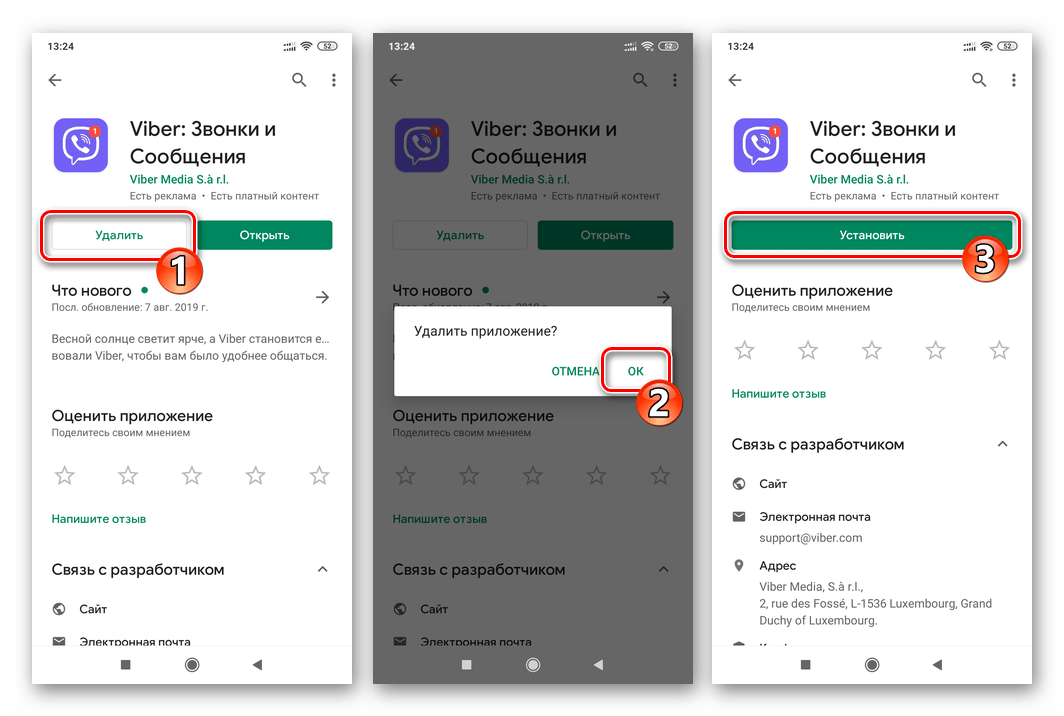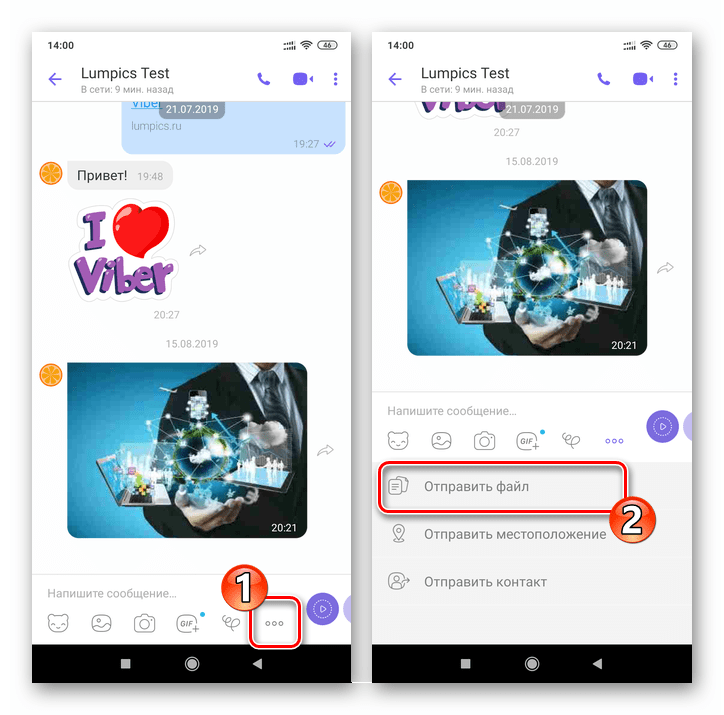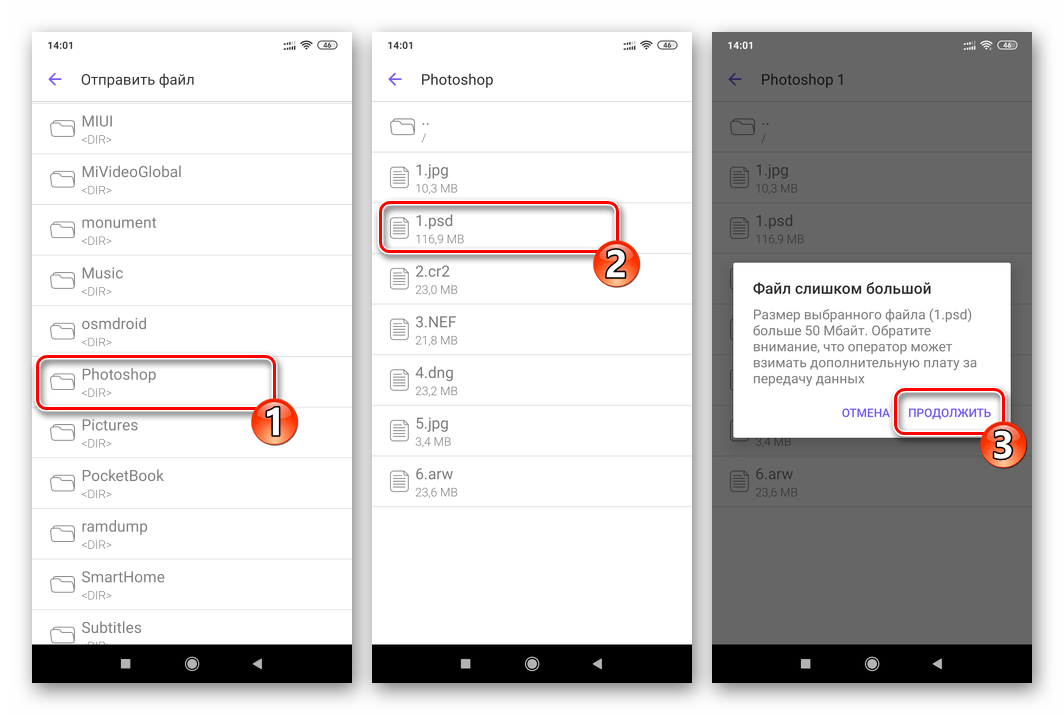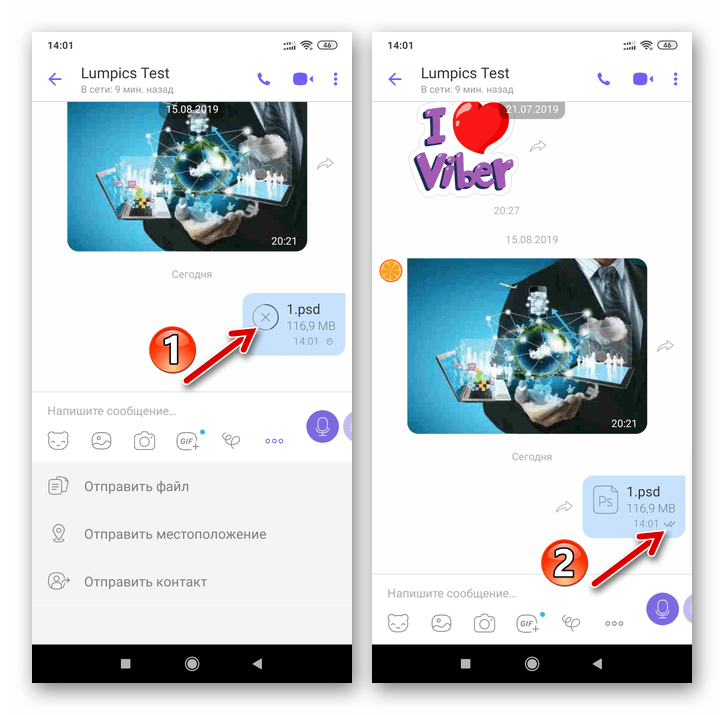в вайбере не отправляются фото что делать
Почему в Viber не отправляются фото, как избавиться от ошибки
В современном мире большинство людей пользуются мессенджерами. С их помощью можно быстро отправить поздравительную открытку, договориться о встрече, передать изображение или видео. Что делать, если во время работы возникла ошибка? Разберемся, почему в Вайбере не отправляются фото, как выявить причину и решить проблему самостоятельно.
Как отправить фото через Viber
Отправлять фотки в Вайбере можно с помощью компьютера и телефона. На выбор пользователям доступно несколько вариантов работы:
Для передачи требуется установленный мессенджер у обоих собеседников и подключение к интернету.
Для отправки достаточно нажать на соответствующую иконку, сделать снимок или найти изображение в галерее.
Быстрая отправка фото с телефона
Послать фотку другу через Вайбер не сложно. Для этого выполните шаги:
Фотография появится в окне с чатом. Ее можно сохранить или переслать следующему абоненту.
Почему перестали отправляться изображения в Viber
Причин, почему перестали отсылаться фотки через Вайбер, может быть несколько. Это может быть банальное отключение интернета, переполненная память или КЕШ в телефоне. Передать снимок не получится при попадании в черный список или при неподдерживаемом расширении.
Для решения проблемы нужно выполнить несколько проверок. Они не займут много времени и помогут найти причину. После ее устранения работоспособность Viber восстановится, можно будет без проблем обмениваться файлами и изображениями.
Неправильное название файла
В Вайбере есть ограничения, касающиеся названия файлов. Отправить можно фото и видео, в названии которых нет кириллических букв. Разрешается использовать только латиницу и цифры.
Если фотка не отвечает требованиям, она либо не будет обнаружена среди внутренних файлов, либо не отправится, выдав ошибку.
Что делать? Достаточно изменить название файла. Сделать это можно с помощью Проводника, задайте имя в соответствии с перечисленными выше требованиями и попробуйте послать файл снова.
Для проверки всегда можно попробовать передать другую фотографию, если отправка не удалась, значит, проблема не связана с именем.
Нет связи с интернетом
Одной из распространенных причин, почему в Вайбере не отправляются фото, является слабое или полностью отсутствующее подключение к интернету. В этом случае мессенджер работает некорректно, постоянно выдает ошибки и может зависнуть.
При слабом сигнале никаких оповещений не поступит. При полностью отсутствующем подключении на экране появится соответствующее уведомление.
Для проверки подключения можно открыть браузер и попробовать перейти на любой сайт. Если интернета нет, страница не откроется, если соединение слабое – сайт будет запускаться медленно.
Что делать? Чтобы возобновить работу, подключитесь к точке WiFi, оплатите закончившийся интернет-пакет. Если сигнал сотовой сети слабый, Вайбер заработает только при его восстановлении.
Нередко интернет плохо работает в отдаленных от города районах, в подвалах, в зданиях с толстыми стенами.
Попадание в черный список
При блокировке пользователь может отправлять сообщения файлы и фото, однако они не будут доставлены. Определить это можно по галочкам, которые появляются под сообщением и указывают на его статус.
Что делать? Попробуйте отправить фотку другому человеку, если все получилось, значит, ваш контакт в списке заблокированных. В этом случае придется искать способ для разблокировки, связываться с человеком, который добавил номер в черный список.
Устаревшая версия Вайбера
Почему в Вайбере не отправляются фото? Причина может быть связана с устаревшей версией мессенджера, в этом случае доступны не все опции, а некоторые из них просто не работают.
Как обновить Viber на телефоне:
Обновить версию для компьютера немного сложнее. Для этого придется скачать новую версию Вайбера на официальном сайте и запустить его установку. Файл инсталляции автоматически удалить старые данные и установит новые. При запуске придется заново синхронизироваться с телефоном через QR-код.
Важно. Если на экране компьютера появилось предложение об обновлении Viber, не отказывайтесь от него. В этом случае загрузка файла с сайта и повторный вход в систему не потребуются.
Настройки разрешений
При первом запуске Вайбер запрашивает доступ к файлам мультимедиа и камере. Если его не предоставить, прием и передача фото будет ограничена. Это распространенная причина, по которой Viber не работает должным образом. Изменить настройки разрешений можно в меню смартфона:
Внешний вид меню может отличаться в зависимости от операционной системы и модели телефона. Для работы с изображениями Вайберу требуется доступ к камере и памяти телефона.
Важно. Если настройки найти не удалось, переустановите мессенджер Viber, запустите его, дождитесь запроса о разрешениях и дайте положительный ответ.
Перегружен КЕШ или память
Если Viber не отправляет фото, проблема может быть связана с перегруженной памятью или КЕШем. Выполнить очистку можно за несколько минут:
Попробуйте передать фото, если оно не посылается, перезагрузите телефон.
Что еще сделать для решения проблемы
Что делать, если не отправляются фотографии в Вайбере? Для начала выполните проверки, которые описаны выше. Если действия не помогли и мессенджер не работает, попробуйте:
Обычно мессенджер работает стабильно, не зависает и не показывает ошибки. Если Вайбер не отправляет фото, возможно причина связана с интернетом, настройками телефона или ошибкой в самом приложении. Постарайтесь определить проблему самостоятельно, если ничего не помогло, свяжитесь со специалистом службы поддержки.
Выводы
Не отправляются фото в Вайбере по разным причинам. Чаще всего проблема связана со старой версией мессенджера, переполненным КЕШем или отсутствием интернета. В первую очередь перезапустите телефон и проверьте подключение к сети. Если проблема не решилась – переходите к настройкам разрешений или просто переустановите Viber.
В Вайбере не отправляются фото
Мессенджер предоставляет широкий спектр возможностей, которые обеспечивают «живое» общение и обмен мультимедийной информацией. Однако бывает такое, что в вайбере не отправляются фото. Причин этому несколько, как и способов решения проблемы.
Как снять и отправить фото в Viber
Как отправить фото по Вайберу, есть два варианта, позволяющих снять и отправить фото:
1. Сначала сделать снимок на мобильном телефоне, а затем загрузить кадр в мессенджер.
2. Сфотографировать напрямую в Вайбере.
1. Запустите камеру на устройстве.
3. Откройте полученный кадр в Галерее изображений.
4. Найдите функцию «Поделиться» (внизу экрана), затем – Вибер.
5. Выберите контакт, которому хотите отправить файл.
1. Запустите работу мессенджера.
2. Найдите контакт, с которым хотите поделиться изображением.
3. Начните новую переписку, нажав на команду «Бесплатное сообщение». Если чат уже существует – откройте его в общем перечне чатов.
4. Внизу экрана выберите иконку камеры.
5. Сделайте снимок и нажмите на фиолетовую стрелочку в правом нижнем углу. Она может выделяться рамкой.
Если фото уже сделано, выберите иконку пейзажа (сразу возле камеры), затем изображение, как показано на vibir.ru.
Одновременно можно загружать до десяти фотографий или одно видео. Отправлять за раз и фото, и видео нельзя – таковы условия разработчиков.
Почему перестали отправляться фото на Вайбере
Бывает, что не отправляется фото по Вайберу. Это вызвано некоторыми причинами.
Проблемы с интернетом
Наиболее распространенным основанием, из-за которого нельзя отсылать мультимедиа – отсутствие Интернета, плохое соединение сети. Устранить неполадки можно несколькими способами.
Если устройство подключено к вайфай:
1. Выключите роутер на 10 секунд.
2. Запустите сетевой адаптер.
При использовании мобильного Интернета:
1. Проведите пальцем вниз, чтобы появилось контекстное меню.
2. Запустите опцию «Режим в самолете».
3. Через 5–10 секунд выключите команду.
В роуминге функция отправки мультимедийных данных может быть ограничена. Чтобы убрать запрет:
1. Откройте настройки телефона (для Андроид и Айфон).
2. Перейдите к разделу «СИМ-карты и мобильные сети».
3. «Интернет роуминг».
4. При выборе команды «Роуминг» подтвердите опцию «Всегда» (разрешить передачу данных в роуминге).
Универсальным способом является перезагрузка устройства. Для этого нажмите кнопку питания. Когда на экране появится функция «Перезагрузить» – подтвердите ее.
Это также может стать причиной того, что в Вайбере не отправляются сообщения.
Некорректное название файла
Если документ в названии имеет кириллические буквы, он отправляться не будет. Это внутренняя политика разработчиков – файлы могут содержать в имени буквы из латиницы и/или цифры.
Измените название документа, после чего повторите отправку.
Сменить имя файла можно в галерее или используя Проводник.
Опции приватности
Еще одной проблемой, из-за которой невозможно присылать и принимать фото, являются опции настроек приватности. Во время установки приложения мессенджер запрашивает разрешение на доступ к медиафайлам. Если не подтвердить запрос, полученное мультимедиа не будет открываться.
Исправить ошибку можно так:
1. Посетите раздел «Настройки» устройства.
2. Перейдите к «Установленные приложения».
3. Из перечня программ выберите Вайбер.
4. Откройте «Управление разрешениями».
5. Подтвердите доступ к командам «Сохранение», «Камера», «Геолокация».
Желательно, чтобы все команды из категории «Управление разрешениями» имели подтвержденное разрешение.
Черный список
Редко, но все же возможно, что ваш контакт находится в черном списке другого пользователя. В этом случае делиться текстовыми сообщениями и мультимедийными документами невозможно.
Чтобы исправить проблему, попросите человека удалить ваш номер из списка заблокированных.
Перегруженная память
При загруженности памяти устройства (независимо от его типа) мультимедийные файлы являются недоступными. При этом сообщения продолжат поступать на телефон, однако без отображения непосредственно в чате. То есть у значка приложения будет «висеть» +1 или то число, какое количество файлов получено.
При попытке загрузить (открыть) полученный документ мессенджер будет выдавать ошибку – «Недостаточно места».
Чтобы устранить проблему, необходимо очистить память устройства, удалив ненужные программы, фотографии, видео, музыку. Сделать это можно напрямую через Галерею или используя Проводник – специальную программу, предназначен-ную для проведения операций с файлами. Например, телефоны Самсунг позволяют удалять документы напрямую в Галерее, а Хонор, Ксиоми – через Проводник.
Устаревшая версия мессенджера
Бывает такое, что Вайбер не отправляет фото из-за устаревшей версии приложения. Чтобы исправить проблему, необходимо обновить мессенджер.
Произвести обновление на смартфоне, планшете можно так:
1. Откройте App Store или Google Play.
2. Перейдите к разделу «Мои приложения и игры».
3. В графе «Обновления» найдите название приложения.
4. Подтвердите команду «Обновить».
1. В браузере откройте официальный сайт разработчиков мессенджера.
2. Выберите необходимую версию (зависит от операционной системы устройства).
3. Скачайте документ.
4. Откройте загруженный файл, подтвердите запросы, возникающие в процессе установления.
При обновлении не нужно подтверждать регистрацию с помощью смс или звонка!
Ошибка «неожиданное исключение»
Очень редко мессенджер может выдавать ошибку «Неожиданное исключение», экстренно закрывая приложения, уходя из всех чатов. Такой сбой вызван проблемами работы сервера и соединения с ним. В этом случае попытайтесь зайти в программу через несколько минут. Если не помогает – перезагрузите устройство.
Последним вариантом решения проблемы является переустановка мессенджера – удаляете текущую версию и скачиваете обновленный вариант. Повторная регистрация не требуется.
Как видим, причин, по которым невозможна отправка фото, несколько. Некоторые можно устранить самостоятельно. Не стоит исключать также сбои работы программы. Здесь на помощь придут сотрудники службы технической поддержки, если напишете письмо с жалобой. Также, сбой передачи данных и их получения, может возникнуть проблема с тем, что в Вайбере не открываются фото.
Почему Viber не отправляет фото
С проблемой, когда Вайбер не отправляет фото, сталкиваются многие пользователи. Причины неполадки кроются в мессенджере, настройках телефона или изображении и легко устраняются.
Ошибки и способы их устранения
Иногда ответить на вопрос, почему в Вайбере не отправляются фото, сложно. Проблема может возникать из-за багов или при длительном беспрерывном использовании телефона. Прежде чем испытывать нижеописанные методы, следует очистить кэш приложения, память устройства с помощью встроенной или скачанной утилиты и перезагрузить его.
| Причина | Проблема |
| Мессенджер | Старая версия приложения Отсутствие разрешения Блокировка пользователя |
| Телефон | Ошибка при подключении к сети |
| Фотография | Неверное название файла или папки Недопустимый формат |
Интернет-соединение
Для отправки медиафайлов в Viber требуется стабильное подключение и более высокая скорость интернета, чем при текстовой переписке. Необходимо перезагрузить роутер и попробовать отправить файл вновь. Если проблема не устраняется, следует связаться с провайдером.
Чтобы исключить ошибку в подключении к домашней сети, нужно переслать фотографию через 3G, 4G или другую свободную сеть Wi-Fi. Если проблема устранилась, то необходимо зайти в настройки роутера и обновить список подключений. Это можно сделать следующим образом:
Версия мессенджера
Если приложение давно не обновлялось, в его работе могут возникнуть ошибки, включая невозможность отправки снимков. Следует установить последнюю версию мессенджера в официальном онлайн-магазине: для Андроида – в Google Play, для Айфона – в Apple Store.
Если Вайбер перестал корректно работать после обновлений, нужно удалить приложение и инсталлировать заново. Об ошибке стоит сообщить в службу технической поддержки. Разработчики выпустят патч в течение нескольких дней, если это массовая проблема.
Чтобы не потерять данные при переустановке приложения, нужно создать резервную копию переписок, следуя этой инструкции:
Разрешения приложения
Мессенджеру может быть запрещён доступ к памяти телефона и галерее. Чтобы дать Виберу разрешение, необходимо:
Блокировка
Изображения могут не передаваться из-за того, что получатель их не принимает. Это происходит, когда отправителя заносят в чёрный список. Фотография появится в переписке, но отчёт о доставке и просмотре не придёт. Убедиться в том, что произошла блокировка, можно по следующим признакам:
Если не удаётся передать конкретную фотографию, она может иметь разрешение, которое не поддерживается мессенджером. К некорректным форматам относят: CDR, CRW, CR2, CR3, RAW, RW2, RWL, PSD, DNG. Для отправки файла необходимо выполнить его конвертацию с помощью программы или онлайн-сервиса.
На сайте Online-convert.com можно преобразовать более 120 форматов файлов в JPG следующим образом:
Название файла
В Вайбере можно делиться изображениями, в названии которых содержатся символы, цифры и латинские буквы. Проблемы с отправкой происходят, когда в имени файла есть буквы из алфавитов на основе кириллицы. Говоря проще, в названии должны быть английские, а не русские буквы. А также следует обращать внимание, в какой папке находится фотография. Её имя тоже должно состоять из латиницы.
Частые вопросы
Что делать, если Online-convert.com мне не подходит?
Можно воспользоваться другими сервисами:
Как очистить кэш приложения?
Открыть настройки смартфона, перейти в раздел «Все приложения» и найти Viber. Проскролить страницу до конца и нажать по кнопке «Очистить кэш».
Советы
Совет №1
Адрес для входа в систему роутера можно найти на обратной стороне устройства и на коробке, в которой он продавался.
Совет №2
Если не отправляется конкретная фотография, можно создать скриншот и переслать его.
Ошибка, из-за которой не отправляются фотографии в Вайбере, может крыться в нестабильности интернет-подключения, отсутствии прав у мессенджера на работу с изображениями, неправильном имени или формате файлов. Эти неполадки устраняют перенастройкой мессенджера, телефона или изменением фотографии.
Почему в Вайбере не отправляются фотографии
Мессенджер Viber дает пользователям множество полезных функций. Все не ограничивается одними только переписками и звонками. С помощью него можно обмениваться различными файлами, в том числе и изображениями. Но иногда в приложении наблюдаются проблемы с их пересылкой. И не всегда понятно, почему в Вайбере не отправляются фото. Из этой статьи вы узнаете возможные причины такой проблемы и способы борьбы с ней.
Как устранить проблему
Для начала попробуйте в любой переписке написать сообщение. Если его можно переслать, то интернет и мессенджер работают, а значит, сбой не связан с сетью.
Теперь стоит проверить настройки приложения:
Попробуйте открыть переписку и отправить человеку любое изображение. Желательно при этом использовать не мобильный интернет, а Wi-Fi-соединение. Если ничего не произошло, то ошибка может быть связана с одной из 2 причин:
Разберем оба решения по отдельности.
Чистка кэша приложения
Нередко сбои в работе Viber связаны с тем, что приложение занимает слишком много места на мобильном устройстве из-за избытка кэша. Сюда относятся временные файлы и прочие данные. Так что нужно их очистить, немного освободив память. Мы разбирали эту процедуру в статье «Как очистить кэш Viber». Предлагаем с ней ознакомиться.
Восстановление параметров мессенджера
Данная опция находится в настройках мессенджера, во вкладке «Общие». Активируйте ее и в окошке подтверждения тапните по пункту «Продолжить».
Крайние меры
Если никакой из перечисленных выше способов не помог, с приложением Viber на вашем смартфоне или планшете что-то случилось, например, повредились важные файлы. Самый действенный способ, как восстановить его работоспособность, заключается в полной переустановке. Вся процедура состоит из четырех простых шагов:
Причины сбоев отправки фотографий через Viber
Пользователи мессенджера Viber не очень часто, но все же сталкиваются с проявлением сбоев, которые приводят к невозможности отправить фото своему собеседнику или в групповой чат. В следующей статье мы рассмотрим причины возникновения подобного рода проблем и методы их устранения.
Почему не отправляются фото через Viber
Вне зависимости от того, какой вариант мессенджера – для Android, iOS или Windows используется с целью доступа к функциям Viber, при невозможности передать картинку через сервис следует обратить внимание на несколько моментов.
Прежде чем предпринимать какие-либо действия с мессенджером или устройством, рекомендуем ознакомиться с перечнем возможных причин рассматриваемой проблемы полностью!
Причина 1: Канал передачи данных
Каким бы банальным это ни казалось, но первое, что следует проверить когда картинки внезапно перестали отправляться через Viber, – это наличие и качество (скорость) интернета на эксплуатируемом девайсе. Даже если несколько мгновений назад вы без проблем высылали и получали контент, нельзя исключать, к примеру, внезапного зависания маршрутизатора, формирующего Wi-Fi-сеть, что обеспечивает передачу данных на устройство, где установлен мессенджер. Нередки случаи кратковременного ухудшения/пропадания сигнала сотовой сети, что становиться причиной отключения мобильного интернета.
Причина 2: Блокировка контакта со стороны получателя фото
Если получатель фотографии, которую вы пытаетесь передать через Вайбер, внесет ваши данные в «черный список» своего мессенджера, картинка, как и исходящие сообщения другого типа, хотя и будет как бы отправлена, но её статус навсегда останется «Не просмотрено». Поэтому при констатации факта неполучения фото другим участником системы, удостоверьтесь, что он вас не заблокировал намеренно либо случайно. Сделать это, в действительности, несложно.
Причина 3: Устаревший/неоригинальный клиент Viber
Использование неактуальных версий любого ПО и/или неофициального (модифицированного) софта довольно часто приводит к невозможности использовать ту или иную его функцию либо проблемам при её выполнении. Мессенджер Viber и возможность отправки фото с его помощью здесь не исключение, поэтому настоятельно рекомендуется инсталлировать и эксплуатировать только те приложения-клиенты сервиса, которые получены из надёжных (официальных) источников. И также не игнорируйте проведение регулярного обновления мессенджера.
Причина 4: Неподдерживаемый формат фото
Среди огромного разнообразия софта, предназначенного не только для Windows-ПК, но и для современных смартфонов, функционирующих под управлением Android и iOS, существуют практически профессиональные решения для просмотра и редактирования фотографий, эффективно используемые огромным числом людей.
Выйти из ситуации возможно с помощью специализированных программ, позволяющих переконвертировать фото в известный мессенджеру формат (к примеру, JPG) перед отправкой. Отметим, что для пользователей iPhone в рассматриваемом случае этот вариант решения задачи передачи изображения через Вайбер является единственным.
Кроме того, только из среды Android и Windows можно отправить любой контент без учета его типа универсальным способом — в виде файла.
Причина 5: Сбои в работе сервиса
Можно однозначно утверждать, что идеального софта для обмена информацией через интернет или безупречно функционирующей системы, позволяющей реализовать передачу данных, не существует. В работе технических и программных компонентов, которые обеспечивают работу сервиса Viber, случаются сбои, повлиять на возникновение или устранение которых пользователь приложения-клиента мессенджера не может. За годы существования Вайбера зафиксировано несколько его глобальных «падений». В такие моменты мессенджер не работал одновременно в нескольких странах и, конечно, никто не может гарантировать, что подобная ситуация не возникнет в будущем.
Таким образом, если Вайбер вдруг частично или полностью перестал функционировать, не лишним будет убедиться, что проблема наблюдается только у вас. Для этого можно, к примеру, спросить знакомых о том, как работает в настоящий момент мессенджер у них, или почитать новости на тематических ресурсах в интернете в поисках сообщений о проблемах в функционировании сервиса.
Если Viber перестал работать у массы людей, в числе которых оказались и вы, чтобы отправить фото другому пользователю мессенджера, остаётся лишь подождать, пока работа сервиса восстановится (обычно несколько часов). В критической ситуации, если фотографию нужно выслать срочно, следует воспользоваться другими средствами, позволяющими передавать графические файлы через интернет.
Заключение
В завершение рассмотрения причин неработоспособности мессенджера Viber в аспекте отправки фотографий другим его пользователям отметим, что проблемы здесь возникают очень редко и чаще всего устраняются в течение нескольких минут.
Помимо этой статьи, на сайте еще 12453 инструкций.
Добавьте сайт Lumpics.ru в закладки (CTRL+D) и мы точно еще пригодимся вам.
Отблагодарите автора, поделитесь статьей в социальных сетях.